Βιβλιογραφίες μαθημάτων
Η ενότητα Βιβλιογραφίες μαθημάτων στο Koha σας επιτρέπουν να μετακινήσετε προσωρινά αντίτυπα σε «κράτηση» και να ορίσετε διαφορετικούς κανόνες κυκλοφορίας υλικού σε αυτά τα αντίτυπα, ενώ χρησιμοποιούνται για ένα συγκεκριμένο μάθημα.
Ρύθμιση των βιβλιογραφιών των μαθημάτων
Πριν χρησιμοποιήσετε τις Βιβλιογραφίες μαθημάτων, θα πρέπει να πραγματοποιήσετε κάποιες ρυθμίσεις.
Πρώτα θα πρέπει να ενεργοποιήσετε τις Βιβλιογραφίες μαθημάτων ορίζοντας την παράμετρο UseCourseReserves στην τιμή «Να χρησιμοποιείται».
Στη συνέχεια θα πρέπει να έχετε όλους τους εκπαιδευτές των μαθημάτων σας προσθέσει ως μέλη.
Έπειτα θα πρέπει να προσθέσετε μερικές νέες εγκεκριμένες τιμές για τα Τμήματα και τους Όρους.
Επίσης, υπάρχει η δυνατότητα να δημιουργήσετε νέους τύπους τεκμηρίων, κωδικούς συλλογής (CCODE) ή θέσης στα ράφια (LOC) για να γίνει κατανοητό στα μέλη σας ότι τα τεκμήρια είναι υπό κράτηση. Θα πρέπει επίσης να βεβαιωθείτε ότι οι Κανόνες κυκλοφορίας υλικού και προστίμων είναι σωστοί για τους νέους τύπους τεκμηρίων σας (είτε πρόκειται για ωριαίο είτε για ημερήσιο δανεισμό).
Προσθήκη μαθημάτων
Σημείωση
Μόνο το προσωπικό με το δικαίωμα manage_courses (ή το δικαίωμα superlibrarian) θα μπορεί να προσθέσει μαθήματα.
Αφού ολοκληρώσετε τις ρυθμίσεις των βιβλιογραφιών των μαθημάτων, μπορείτε να προχωρήσετε στη δημιουργία μαθημάτων και στην προσθήκη τίτλων στη λίστα κρατήσεων.
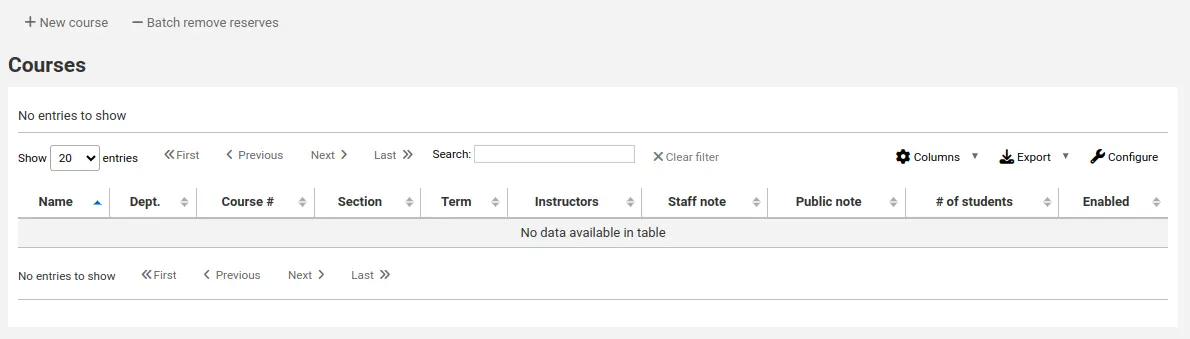
Από την κύρια σελίδα βιβλιογραφιών μαθημάτων, μπορείτε να προσθέσετε ένα νέο μάθημα επιλέγοντας το κουμπί «Νέο μάθημα» επάνω αριστερά.
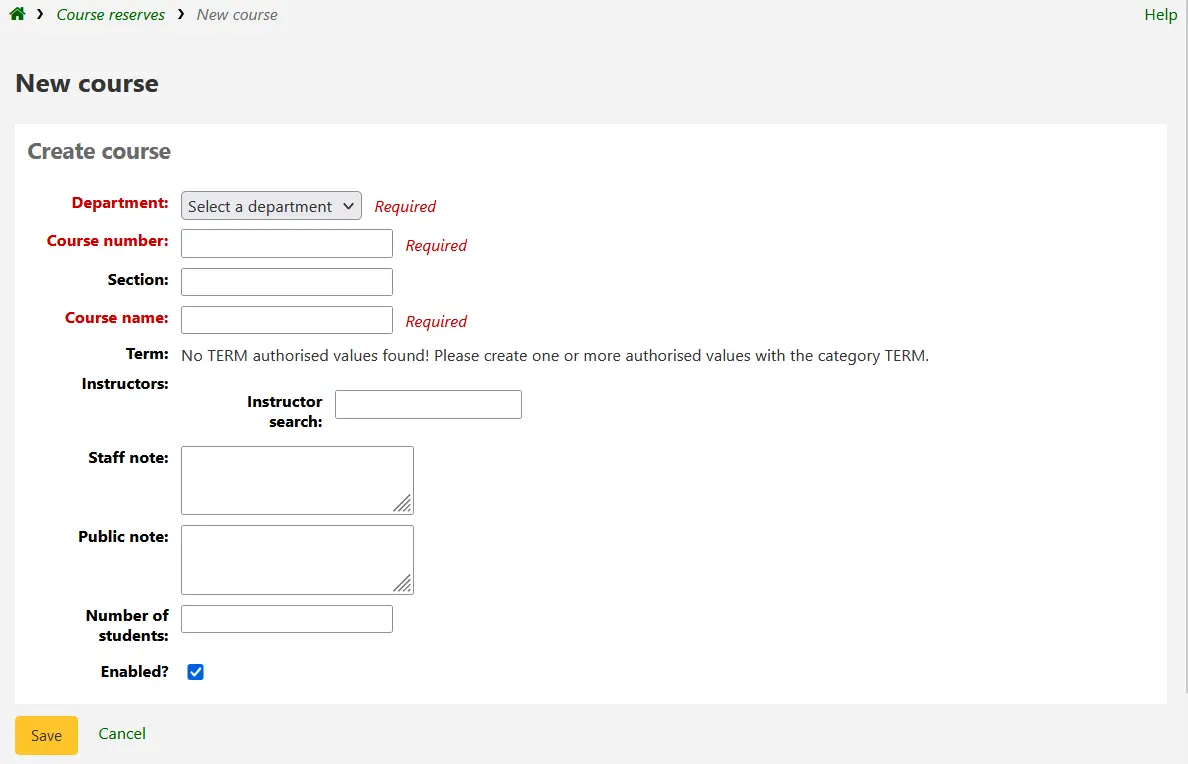
Το νέο σας μάθημα θα χρειαστεί ένα Tμήμα, έναν αριθμό και ένα όνομα, κατ” ελάχιστο. Μπορείτε επίσης να προσθέσετε επιπλέον λεπτομέρειες, όπως τον αριθμό μέρους του μαθήματος και το εξάμηνο. Για να συνδέσετε έναν εκπαιδευτή με το συγκεκριμένο μάθημα, απλώς πληκτρολογήστε το όνομά του και το Koha θα αναζητήσει στη βάση δεδομένων των μελών για να εντοπίσει το σωστό πρόσωπο.

Μόλις εμφανιστεί ο εκπαιδευτής που αναζητάτε, απλά επιλέξτε το όνομά του και θα προστεθεί. Μπορείτε να το επαναλάβετε αυτό για όλους τους εκπαιδευτές σε αυτό το μάθημα. Κάθε εκπαιδευτής θα εμφανίζεται πάνω από το πλαίσιο αναζήτησης και μπορεί να αφαιρεθεί επιλέγοντας το σύνδεσμο «Αφαίρεση» δεξιά του ονόματός του.

Αν επιθυμείτε το μάθημά σας να εμφανίζεται δημοσίως, θα πρέπει να βεβαιωθείτε ότι έχετε επιλέξει το πλαίσιο «Ενεργό;» πριν αποθηκεύσετε το νέο μάθημά σας.
Μόλις το μάθημά σας αποθηκευτεί, θα εμφανίζεται στην κύρια σελίδα με τις Βιβλιογραφίες μαθημάτων και θα μπορεί να αναζητηθεί με βάση οποιοδήποτε πεδίο του μαθήματος.
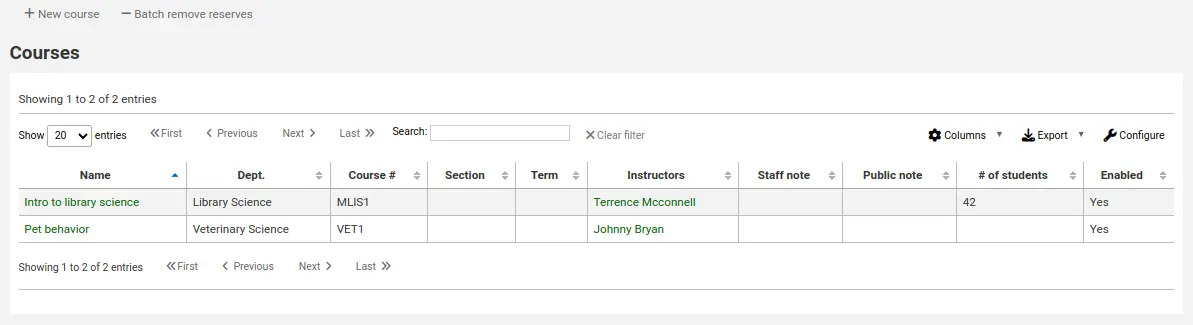
Σημείωση
Μπορείτε να παραμετροποιήσετε τις στήλες του πίνακα στην ενότητα “Ρυθμίσεις πίνακα” στη Διαχείριση (αναγνωριστικό πίνακα: σελίδα μαθημάτων, course_reserves_table).
Προσθήκη υλικού για κράτηση (reserve)
Σημείωση
Μόνο το προσωπικό με το δικαίωμα add_reserves (ή το δικαίωμα superlibrarian) θα μπορεί να προσθέσει αποθεματικά σε υπάρχοντα μαθήματα.
Πριν προσθέσετε υλικό για κράτηση, θα χρειαστείτε τουλάχιστον ένα μάθημα για να το προσθέσετε. Για την προσθήκη υλικών επισκεφθείτε την ενότητα Βιβλιογραφίες μαθημάτων.
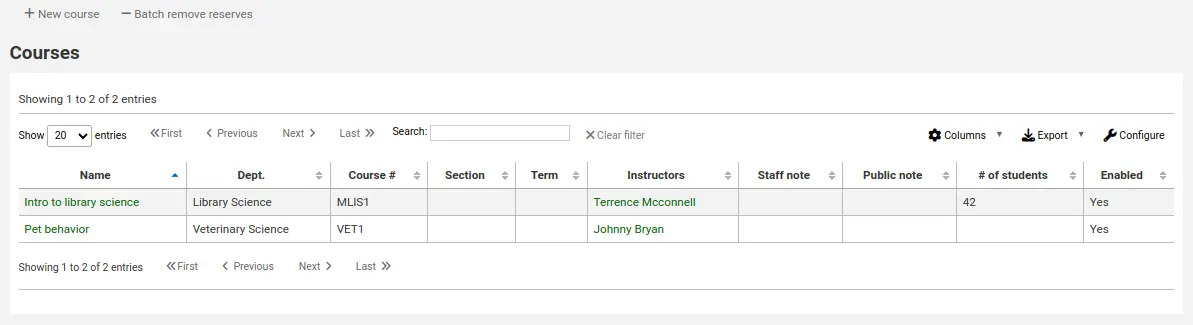
Επιλέξτε τον τίτλο του μαθήματος στο οποίο θέλετε να προσθέσετε υλικό.
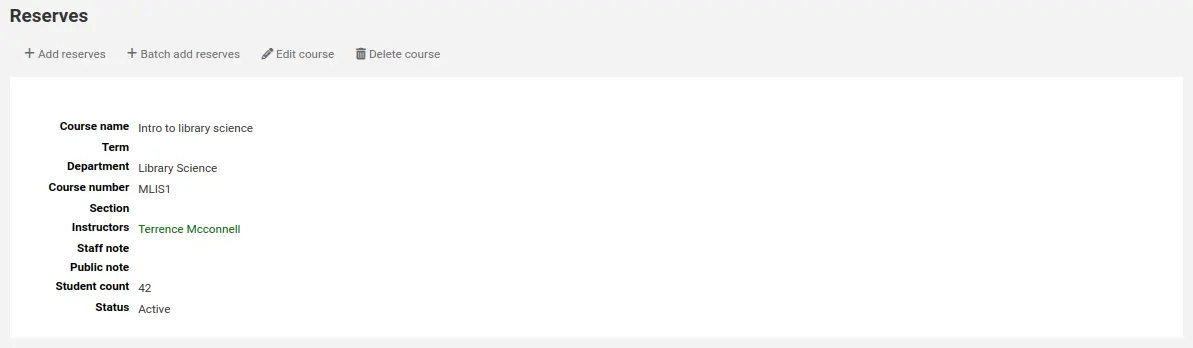
Στην περιγραφή του μαθήματος επιλέξτε το κουμπί της«Προσθήκη δεσμεύσεων» για να προσθέσετε τίτλους σε αυτή τη λίστα των δεσμεύσεων. Θα σας ζητηθεί να εισαγάγετε τον ραβδοκώδικα (barcode) του υπό δέσμευση αντιτύπου.
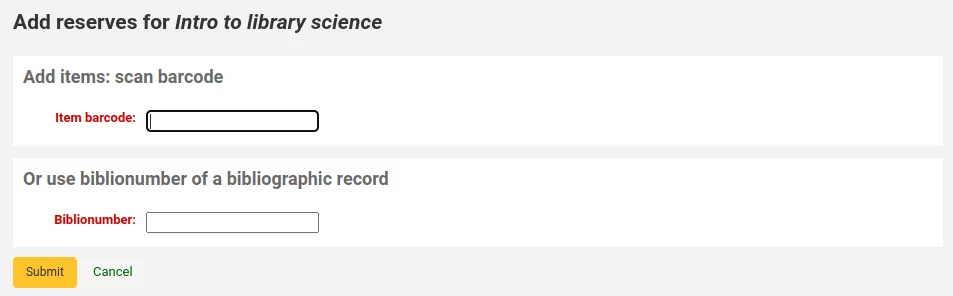
Για κάθε αντίτυπο, μπορείτε να αλλάξετε τον τύπο του τεκμηρίου, τον κωδικό συλλογής, τη θέση στο ράφι ή την τρέχουσα βιβλιοθήκη. Αυτές οι αλλαγές θα ισχύουν μόνο όσο το μάθημα είναι ενεργό. Όταν απενεργοποιήσετε το μάθημα, τα αντίτυπα θα επανέλθουν στις αρχικές τους ρυθμίσεις.
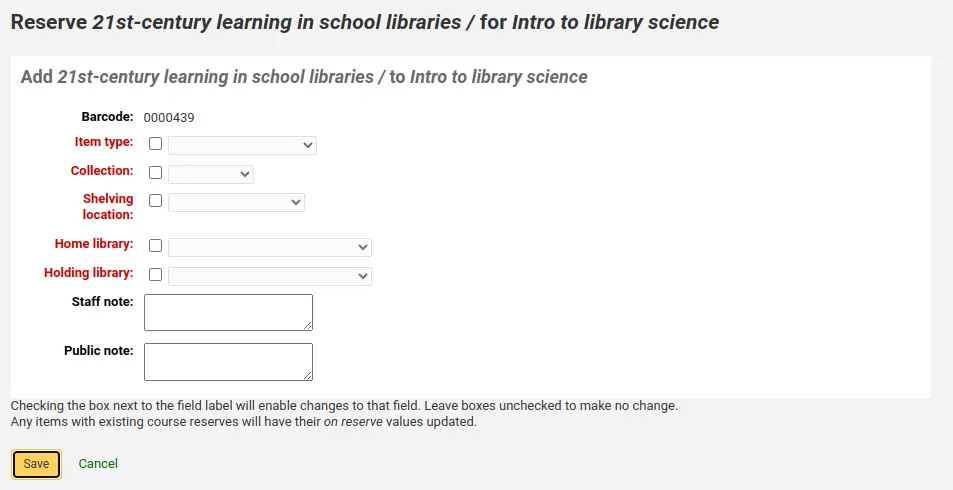
Αφού ολοκληρώσετε τη σάρωση των ραβδοκωδικών (barcodes) για να τους προσθέσετε στο μάθημα, μπορείτε να τους δείτε στη σελίδα του μαθήματος.
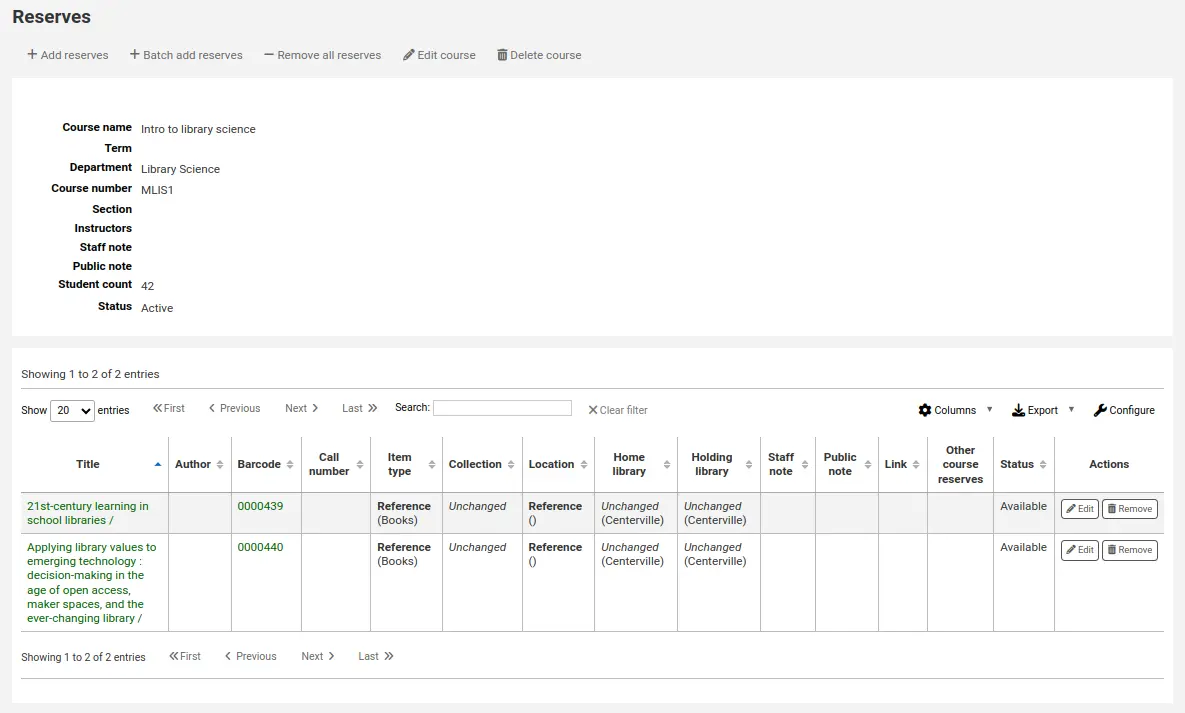
Σημείωση
Μπορείτε να παραμετροποιήσετε τις στήλες του πίνακα στην ενότητα “Ρυθμίσεις πίνακα” στη Διαχείριση (αναγνωριστικό πίνακα: σελίδα αποθεμάτων, course_reserves_table).
Έχετε επίσης τη δυνατότητα να προσθέσετε πολλά αντίτυπα ταυτόχρονα. Επιλέξτε «Μαζική προσθήκη κρατήσεων».
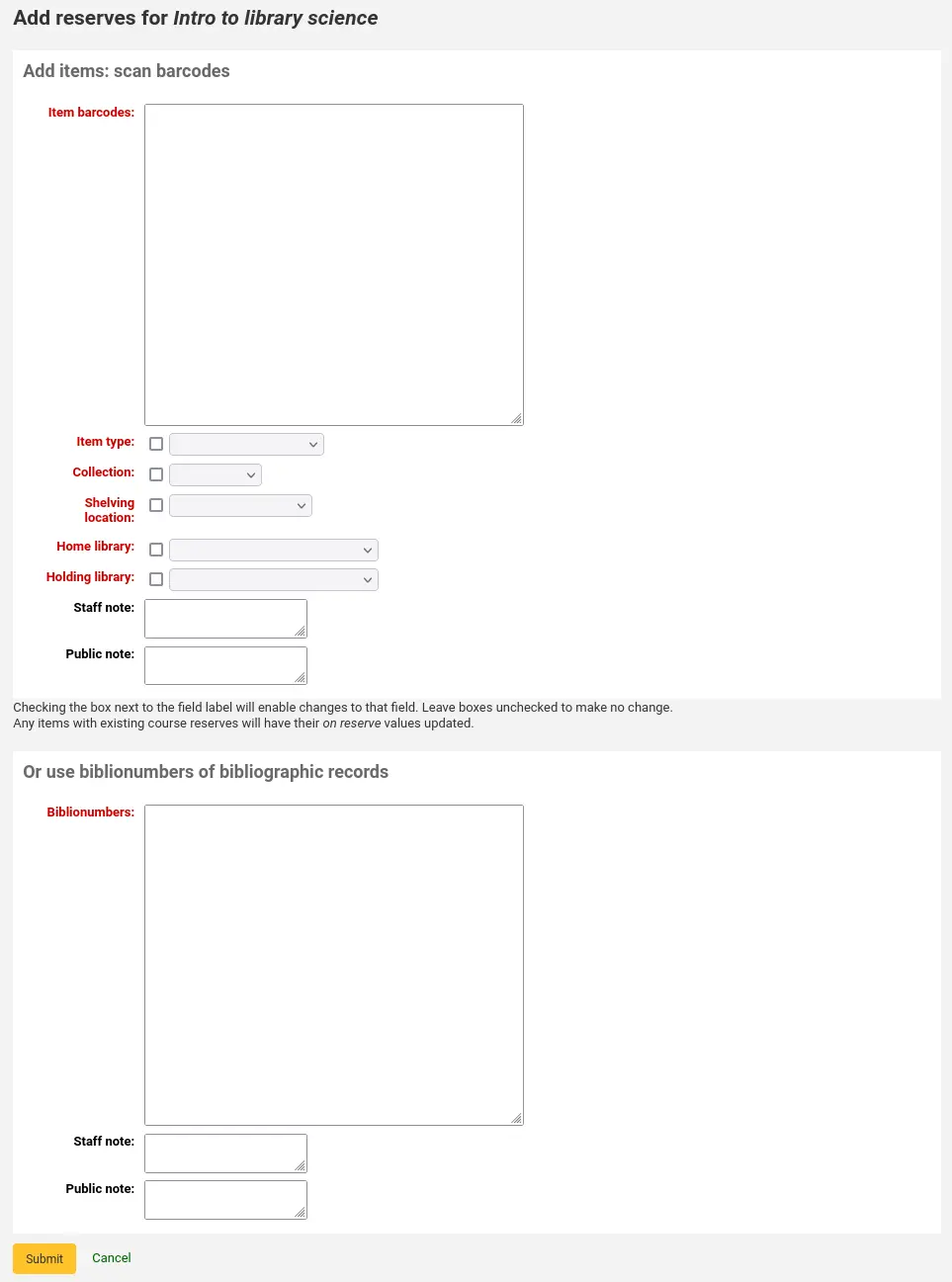
Σαρώστε τους ραβδοκώδικες (barcodes) των αντιτύπων που επιθυμείτε να προσθέσετε στις δεσμεύσεις και αλλάξτε τον τύπο του τεκμηρίου, τον κωδικό συλλογής, τη θέση στο ράφι ή την τρέχουσα βιβλιοθήκη, εάν είναι απαραίτητο.
Βιβλιογραφίες μαθημάτων στον Δημόσιο Κατάλογο
Μόλις ενεργοποιήσετε τις Βιβλιογραφίες μαθημάτων και προσθέσετε μαθήματα, θα εμφανιστεί ένας σύνδεσμος προς τις Βιβλιογραφίες μαθημάτων κάτω από το πλαίσιο αναζήτησης στον Δημόσιο Κατάλογο.

Επιλέγοντας αυτόν τον σύνδεσμο θα δείτε τη λίστα με τα ενεργά μαθήματα (αν έχετε μόνο ένα μάθημα, θα δείτε μόνο τα περιεχόμενα αυτού του μαθήματος).
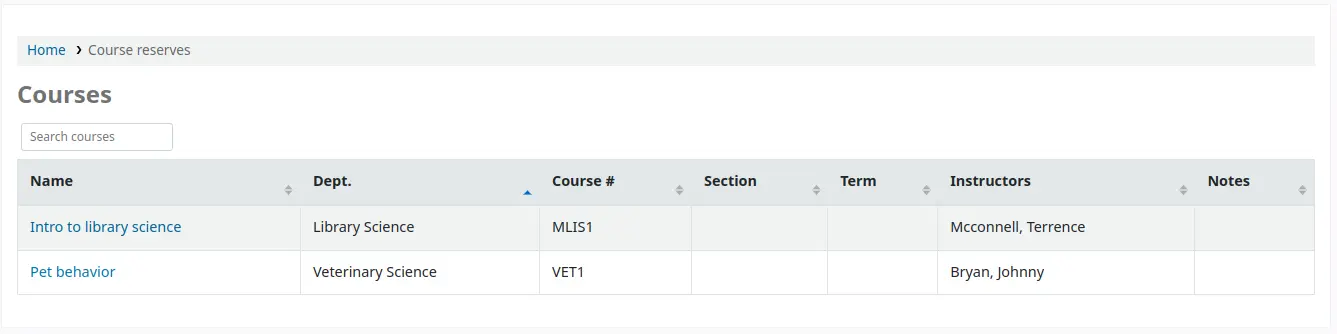
Σημείωση
Μπορείτε να παραμετροποιήσετε τις στήλες του πίνακα στην ενότητα “Ρυθμίσεις πίνακα” στη Διαχείριση (αναγνωριστικό πίνακα: course_reserves_table).
Μπορείτε να αναζητήσετε Βιβλιογραφίες μαθημάτων με βάση οποιοδήποτε πεδίο (αριθμός μαθήματος, όνομα μαθήματος, όνομα εκπαιδευτή, Τμήμα) που είναι ορατό στη λίστα των μαθημάτων. Επιλέγοντας το όνομα ενός μαθήματος θα εμφανιστούν οι λεπτομέρειες και τα δεσμευμένα αντίτυπα.
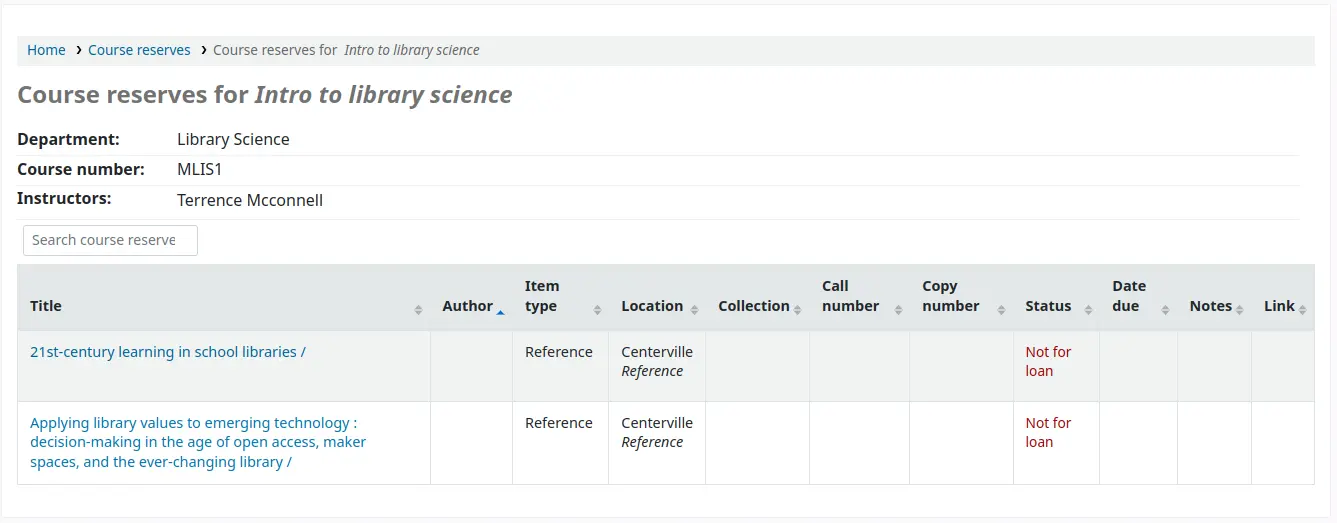
Σημείωση
Μπορείτε να παραμετροποιήσετε τις στήλες του πίνακα στην ενότητα “Ρυθμίσεις πίνακα” στη Διαχείριση (αναγνωριστικό πίνακα: course-items-table).